- NEW초롱이의 하루
- kisa
- 길은 가면, 뒤에 있다
- C언어 예술가
- Zer0 day - Zer0 day
- Information Security
- Secure-EDU
- 앙큼한유채's 일상 Story
- Library of Ezbeat (잠정 폐쇄)
- The Factory
- 안드
- 모후모후의 커뮤니티
- 공학도의 잡다한 시선
- 안드2
- IT속에 코코아
- IP주소검색(whois)
- IP주소검색(좌표포함)
- 소프트웨어 경력 관리
- 해저 케이블 지도
- MAC주소검색
- IANA
- 포트번호검색
- 자신의IP확인
- 웹페이퍼캡처
- 나의패스워드보안등급
- 웹 취약점 분석
- IT용어정리
- GitHub
- 라이브러리 모음
- 웹마당넷
- 시스템콜참고
- BCD 변환
- 보안뉴스
- 코딩도장(C, Python)
- 백준알고리즘
- 코딩테스트 연습
- 웹 사이트 테스트
- 스크립트꾸미기
- ctf대회목록
- 전자신문
- hash 크랙
- CVE
- 도메인등록
- N클라우드
- BugBountyList
- 칼리공식사이트
- CR4FTING BOX
- 아스키코드 변환
- 웹 사이트 통계 및 평가
- PDF변환
- AWS 및 클라우드 정보
- 가상화 및 서버관련
- 티오리
| 일 | 월 | 화 | 수 | 목 | 금 | 토 |
|---|---|---|---|---|---|---|
| 1 | 2 | 3 | 4 | 5 | 6 | 7 |
| 8 | 9 | 10 | 11 | 12 | 13 | 14 |
| 15 | 16 | 17 | 18 | 19 | 20 | 21 |
| 22 | 23 | 24 | 25 | 26 | 27 | 28 |
| 29 | 30 |
- ACL
- Java
- 쉘 스크립트
- 라즈베리파이
- Tkinter
- 쉘 스크립트 기초
- 프로젝트
- nginx
- GPIO
- 메소드
- API
- 그라파나
- System
- 네트워크
- docker
- 리눅스
- GUI
- Python
- centos docker
- 자바
- Linux
- Shell script
- 안드로이드
- 클라우드
- RaspberryPi
- LEVIATHAN
- synology
- JSP
- 쉘 스크립트 if문
- Android
- Today
- Total
IT창고
Cacti 설치 본문
cacti를 설치하고 간단히 사용해보도록 하겠습니다.
cacti는 시스템 및 네트워크 모니터링 툴로 RRDTool(Round Robin DB Tool)를 활용하여 수집한 데이터들을 그래프로 보여줍니다. 자세한 설명은 여기를 참고 합니다.
설치환경은 CentOS 7.x , RAM 4GB 입니다.
시작 전에 리눅스 방화벽은 끄고 시작하도록 하겠습니다.
ex) systemctl stop firewalld
설치를 진행하기 전에 아래의 명령어를 입력하여 줍니다.
rpm -Uvh https://dl.fedoraproject.org/pub/epel/epel-release-latest-7.noarch.rpm
yum update
리눅스 업데이트가 모두 끝났다면 아래의 명령어를 입력하여 필요한 툴을 설치하도록 합니다.
yum install httpd httpd-devel php-mysql php-pear php-common php-gd php-devel php php-mbstring php-cli php-snmp net-snmp-utils net-snmp-libs rrdtool

모두 설치하였다면 아래에 명령어를 입력해 줍니다.
yum install cacti
설치가 되었으며 추가 설정을 진행하기 전에 MySQL이 설치되어 있어야 합니다.
만약 설치 되지 않았다면 아래의 링크를 참고하여 설치해야 합니다.
2018/08/02 - [서버운영/WAS, DBMS] - 리눅스(CentOS 6,7) mysql 간단설치 및 사용법
MySQL까지 모두 설치되었다면 아래의 명령어를 입력하여 DB 프로세스를 작동시킵니다.
service mysqld start

MySQL DB에서 cacti DB를 생성 시키고 해당 DB계정을 생성하였습니다.
위의 사진과 같이 진행하려면 아래의 명령어를 DB콘솔에서 순서대로 입력합니다.
1. create database cacti;
2. grant all on cacti.* TO cacti@localhost IDENTIFIED BY 'gsk121';
3. flush privileges;
4. quit
생성한 데이터베이스에 cacti 데이터를 넣어주기 위해 아래의 명령어를 입력합니다.
rpm -ql cacti | grep -i cacti.sql // cacti.sql 파일 경로 확인
mysql -u cacti -p cacti < /usr/share/doc/cacti-1.2.12/cacti.sql // 경로가 다를수있으므로 위의 명령어에서 경로 확인하여 명령어 실행


DB 설정이 되었다면 아래의 경로에 있는 파일에 들어가서 아래와 같이 설정해 줍니다.
vi /etc/cacti/db.php
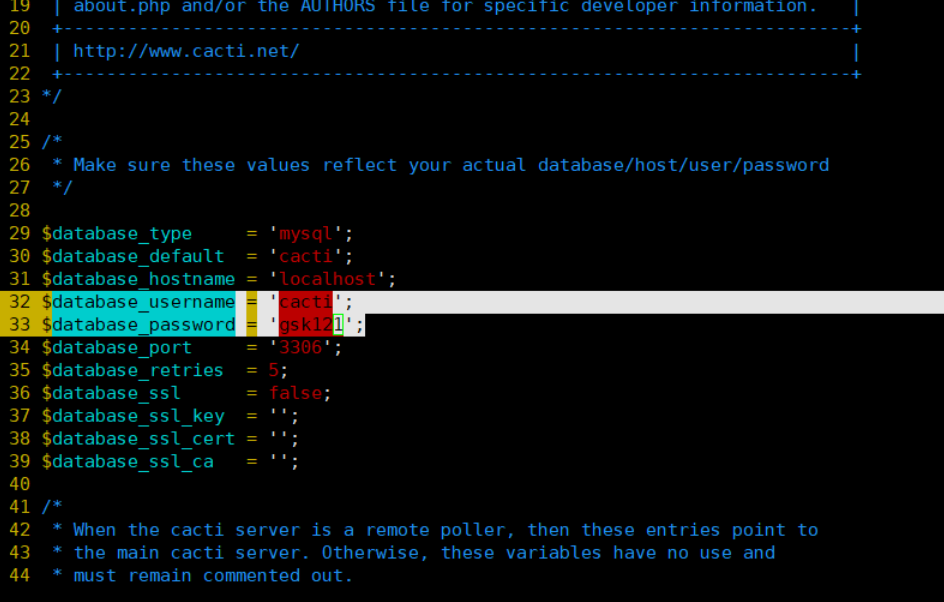
아파치 웹서버 파일도 아래와 같이 변경하여 줍니다.
vi /etc/httpd/conf.d/cacti.conf

이와 같이 설정하였다면 아래의 명령어를 입력하여 데몬들을 모두 재시작 해줍니다.
service mysqld restart && service httpd restart && service snmpd restart
이제 웹 브라우저에서 cacti에 접근해보도록 하겠습니다.

위의 사진에서 처럼 웹 페이지에 접근이되며 기본값 계정은 admin / admin 입니다.
로그인 하게 되면 패스워드 변경하라고 나오는데 패스워드 복잡도를 만족하는 패스워드로 재설정하도록 합니다.

패스워드를 재설정하면 위와 같은 페이지로 이동하며 cacti 1.2.12 버전 라이선스 내용과 테마와 언어를 선택할 수 있습니다. 테마는 본인이 원하는걸로 설정하고 한국어로 선택하도록 하겠습니다. 모두 선택 후 아래에 시작을 클릭합니다.

다음 페이지로 넘어가면 다양한 오류를 볼수있습니다. 별로 좋은 모습이 아니므로 오류를 수정해주도록 하겠습니다.
다시 쉘 창으로 넘어가도록 하겠습니다.
먼저 MySQL System Variable Settings 오류부터 수정하도록 하겠습니다.
/etc/my.cnf 경로의 파일을 수정하도록 하겠습니다.

[mysql_safe] 위에 위의 사진과 같이 내용을 넣어줍니다.
Tip. /etc/my.cnf 파일에 default-time-zone='+9:00'를 추가하여 TimeZone 설정하는 방법도 있습니다.
MySQL System Variable Settings 오류는 위의 내용을 넣어주면 끝나며 다음으로 MySQL TimeZone 설정을 하도록 하겠습니다.

MySQL DB콘솔에 접근하여 먼저 cacti DB계정에 mysql DB에 대해 select 권한을 부여해줍니다.
후에 위의 사진과 같이 mysql_tzinfo_to_sql /usr/share/zoneinfo/ | mysql -u root -p mysql 명령어를 입력하여 줍니다.
여기까지 진행했다면 MySQL TimeZone 오류를 해결할 수 있습니다.
다음으로 PHP 오류를 수정해보도록 하겠습니다.

/etc/php.ini 파일에 가장 마지막 줄에 위의 사진과 같이 내용을 추가로 입력해줍니다.
여기까지 진행했다면 아까 확인했던 오류덩어리와 이별할 수 있습니다.
쉘 창에서 service mysqld restart && service httpd restart && service snmpd restart 명령어를 입력하고 cacti가 설치 설정을 진행중인 페이지를 새로고침하여 확인하도록 합니다.

위와 같이 확인되었다면 맨 아래에 있는 다음을 클릭하여 넘어가도록 합니다.

설치유형 선택 입니다. 첫 설치이기에 기본값으로 다음으로 넘어가도록 하겠습니다.

다음으로 빠르게 넘어가도록 하겠습니다.

중요파일 위치 설정입니다. 설치를 진행하며 모두 yum을 이용했기에 모두 경로가 기본값으로 되어 특별히 변경할 점은 없습니다. 단 마지막에 RRDtool 버전은 다를 수 있는데 쉘 창에서 rpm -qa rrdtool 명령어를 입력하여 RRDtool 버전 확인이 가능합니다. 저는 1.4 이상 버전임으로 기본값 그대로 넘어가도록 하겠습니다.

네트워크 범위는 본인의 네트워크 대역을 넣어주도록 합니다 제가 사용하는 대역과는 다를 수 있으므로 잘 확인 후 넣어주도록 합니다. 여기까지 스크린샷을 찍으며 깜빡했는데 crontab 설정하는걸 잊었네요.
다음으로 넘기기 전에 꼭 아래의 과정을 진행해야 합니다.

/etc/cron.d/cacti 파일이 있는데 위와 같이 주석을 풀고 저장해주면 됩니다.
여기까지 진행하고 cacti 웹페이지를 다음을 클릭하도록 합니다.

다음으로 넘어가면 템블릿 설정이 나옵니다. 저는 기본값으로 넘어가도록 하겠습니다. 그 다음에 나오는 내용도 모두 기본값으로 넘어갑니다.
추가내용으로 Cacti는 Windows에서도 설치가 가능하긴 하지만 공식적으로 지원하지는 않습니다. 실제 사용한다면 Linux에서 사용하길 권장합니다.

계속 넘기면 위와 같이 Cacti 설치가 진행되게 됩니다.
설치에는 시간이 오래걸리지는 않습니다.

설치가 완료되었다면 위와 같이 Cacti 메인페이지 화면을 볼 수 있습니다.

현재 테스트 서버의 메모리 사용량을 가져온걸 확인할 수 있습니다.
정상적인 동작까지 확인했으므로 Cacti설치는 여기까지 하도록 하겠습니다.
'보안 > Network Security' 카테고리의 다른 글
| 그라파나(Grafana) 자빅스(Zabbix) 연동하기 (3) | 2020.07.13 |
|---|---|
| 그라파나(Grafana) 설치 (0) | 2020.07.13 |
| Zabbix 설치 (2) | 2019.06.29 |
| UTP 랜케이블(CAT.5) 만들기 (0) | 2018.11.20 |
| Untangle 설치 및 사용법2 (0) | 2018.09.25 |




